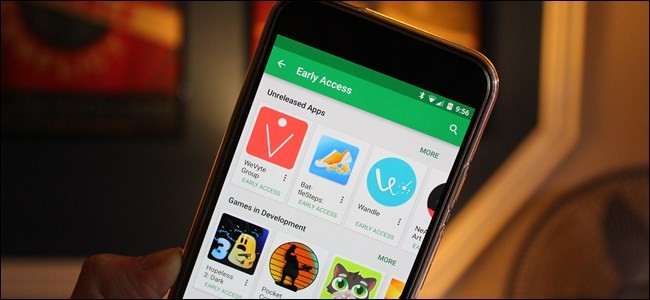Steamには ビルトインシステム ゲームファイルのバックアップを作成するため、アンインストールするたびに完全なゲームを再ダウンロードする必要がなく、後でもう一度プレイしたい場合があります。ただし、Steamの多くの機能と同様に、しばらくの間更新されておらず、率直に言って、とにかくゲームの復元プロセスを中断することがよくあります。それに加えて、それは遅く、不格好であり、あなたは自分でより良くすることができます。
Steamのゲームフォルダからファイルを手動でコピーし、再びプレイする準備ができたらコピーして戻すと、はるかに高速で信頼性が高くなります。 Steamのキャッシングシステムは、自分でそれを行うことは、プログラムの統合ツールと比較して不利ではないことを意味します。ゲームファイルを個別にバックアップする場合、特に100GB以上の大規模なコレクションをアーカイブするための外付けドライブにバックアップする場合 プライマリシステムのバックアップのスペースを節約し、 簡単な方法は次のとおりです。
ステップ1:ゲームファイルを見つける
標準のSteamゲームインストールフォルダーを見つけます。 Windowsのデフォルトでは、これは次の場所にあります。
C:/ Program Files(x86)/ Steam / Steamapps / common
macOSで、Finderを開き、メニューバーから[移動]> [フォルダに移動]を選択して、次のパスを入力します。
〜ライブラリ/アプリケーションサポート/ Steam / SteamApps / common
また、Linuxベースのオペレーティングシステムでは、次のローカルユーザーディレクトリにあります。
〜/ .local / share / Steam / Steamapps / common
このフォルダーは、Steamのマスターゲームリストにインストールされているゲームごとに1つずつ、サブフォルダーに分割されています。それらのほとんどはそれぞれのゲームと同じ名前を共有していますが、別のタイトルや略語を使用しているものもあります。たとえば、 エイジオブエンパイアIIHDエディション 「Age2HD」に短縮されます。
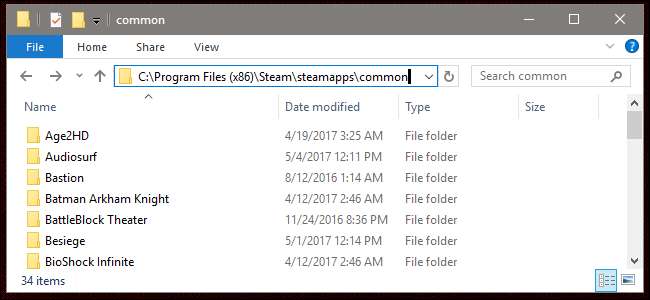
覚えておいてください Steamにカスタムゲームフォルダを設定する 、ゲームは他の場所にインストールされます。
ステップ2:ゲームをバックアップする
Steam共通フォルダー内のゲームをバックアップするには、ゲームをコピーして別のフォルダーに貼り付けるだけです。
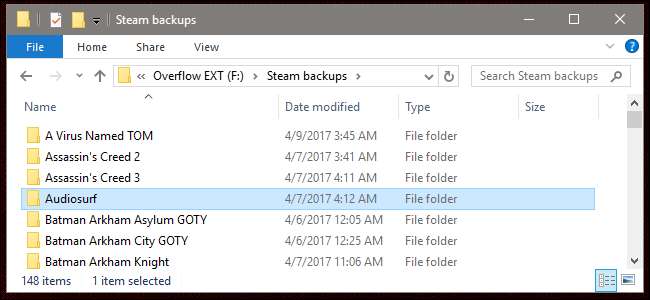
それでおしまい。本当に、それはとても簡単です。理想的には、1つのドライブに同じゲームのコピーを2つ持つことは特に有用ではないため、内部または外部の別のストレージドライブに配置する必要があります。外部バックアップドライブに専用のゲームパーティションを保持しているので、プレイするたびに30ギガバイトのデータを再ダウンロードする必要はありません。 チームフォートレス2 。
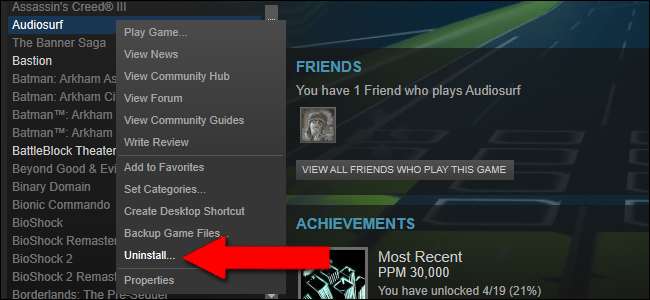
次に、ゲームを右クリックしてSteamでアンインストールし、プライマリドライブからゲームを削除します。ゲームがバックアップフォルダに数か月以上置かれている場合は、おそらくアップデートをダウンロードする必要があります…しかし、それはせいぜい数百メガバイト、おそらくギガバイトか2ギガバイトです。ほぼ80ギガバイトと比較して DOOM 、時間と帯域幅の両方を大幅に節約できます。
ステップ3:ゲームを復元する
ゲームの復元も簡単です。まず、バックアップ場所からステップ1で見つけたSteam / Steamapps / commonディレクトリにゲームフォルダーをコピーします。 (ゲームをアンインストールした後でもファイルが残っている場合があるため、元のフォルダーを削除する必要がある場合があります。)それが完了したら、Steam自体を開きます。
[ライブラリ]タブをクリックし、プライマリSteamフォルダーに復元したゲームの1つを見つけます。現在、アンインストールされています。 「ゲームのインストール」をクリックします。ゲームファイルを復元したのと同じフォルダにインストールするように設定されていることを確認してください。
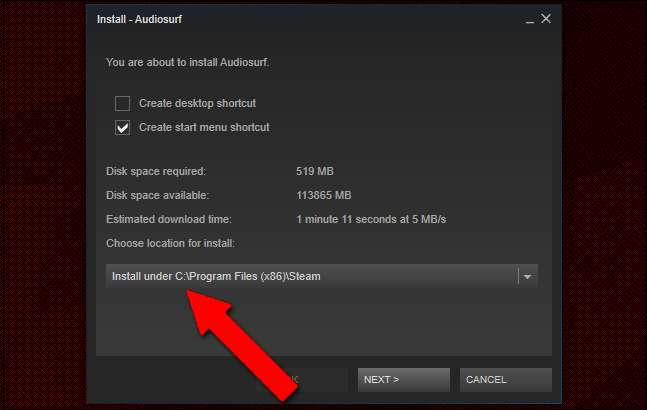
これが魔法の部分です。Steamが「ダウンロード」プロセスを開始する前に、ゲームファイルをインストールするために割り当てられた場所を再確認します。 Steamはゲームフォルダを調べ、ファイルがすでにそこにあることを「発見」し、サーバーから取得する必要のないファイルの実際のダウンロードをスキップします。
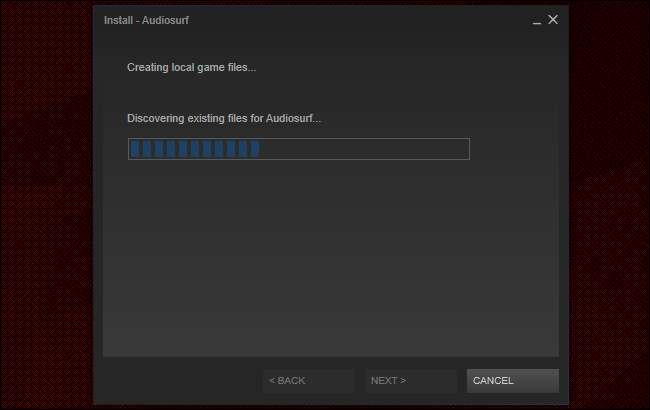
Steamは数秒から数分でゲームを復元します。メジャーアップデートが必要ない場合は、すぐにプレイできます。
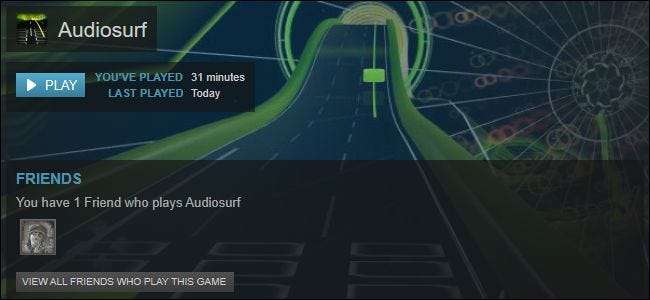
保存ファイルを忘れないでください!
ゲームが保存ファイルを配置するための標準的な場所はありません。プレイしている内容に応じて、保存ファイルはマイドキュメントまたはマイゲームフォルダのどこかにあるか、上記の手順で移動したゲームデータフォルダまたはアプリケーションデータフォルダにある可能性があります。ゲーム開発者のクラウドサーバー、Steamのクラウドサービス、またはその他の12か所に保存される可能性があります。
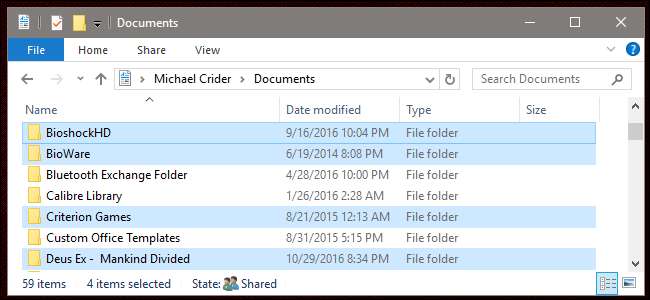
ポイントは、ゲームです インストール バックアップしたファイルにはゲームが含まれていない可能性があります 保存する 実際にあなたの個人的なプレイタイムを表すファイル。ゲームをバックアップして後でアクセスする場合は、ゲームの保存場所をGoogleですばやく検索して、それらのファイルも保護されていることを確認してください。